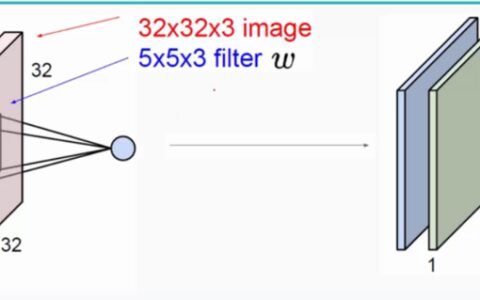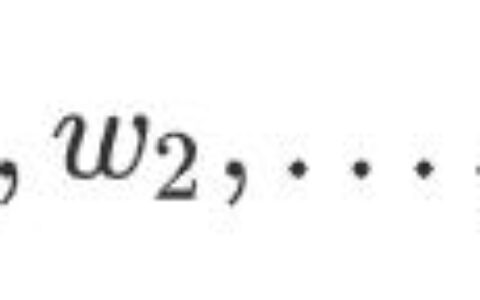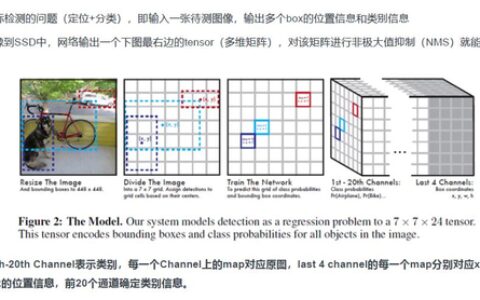深度学习Pytorch(一)
前言:必须使用英伟达显卡才能使用cuda(显卡加速)!
移除环境:
conda remove -n pytorch --all
一、安装Pytorch
-
下载Anaconda
-
打开Anaconda Prompt
-
创建一个Pytorch环境:
conda create -n pytorch python=3.9 -
激活Pytorch环境:
conda activate pytorch -
查看当前包:
pip list -
安装Pytorch
conda install pytorch torchvision torchaudio pytorch-cuda=11.7 -c pytorch -c nvidia -
查看torch是否安装成功
python import torch torch.cuda.is_available()
如果显示true说明torch可以使用咱们的英伟达显卡!
二、配置Pycharm
-
打开Pycharm,创建新项目
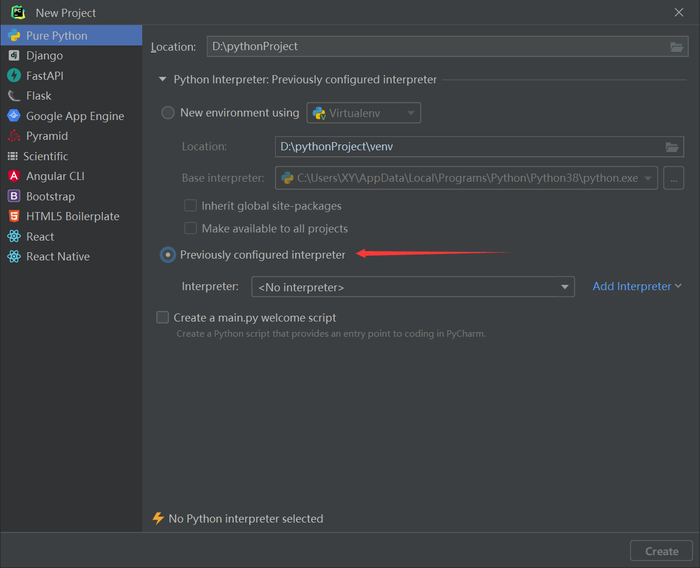
导入我们刚才创建的Pytorch环境的Python编译器
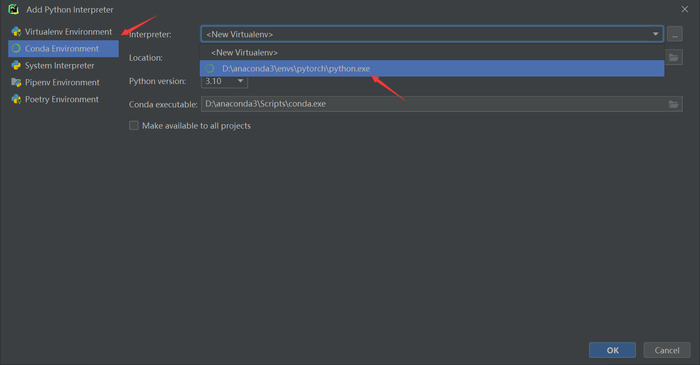
测试是否可以导入使用conda,打开Python控制台
import torch torch.cuda.is_available()出现True说明配置成功!
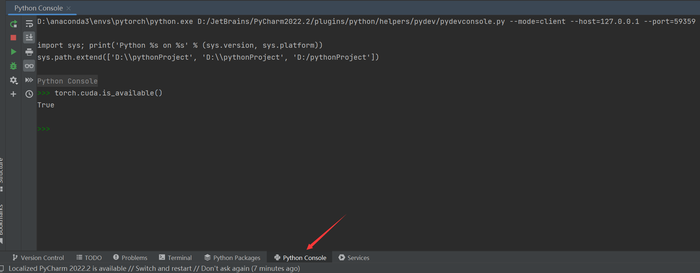
三、配置Jupyter
因为最开始安装的Anaconda中的Jupyter只存在于base环境中,无法在我们新建的Pytorch环境 中使用,所以我们需要进行以下操作在新环境中安装Jupyter
进入Pytorch环境中,需要安装一个包:
conda install nb_conda
安装完成后打开Jupyter:
jupyter notebook
打开后会弹出一个网页,使用Pytorch环境的Python新建一个代码:
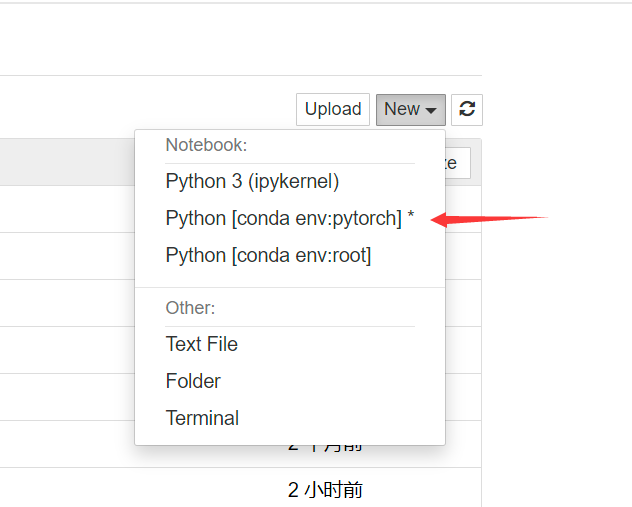
输入以下代码进行测试:
import torch
torch.cuda.is_available()
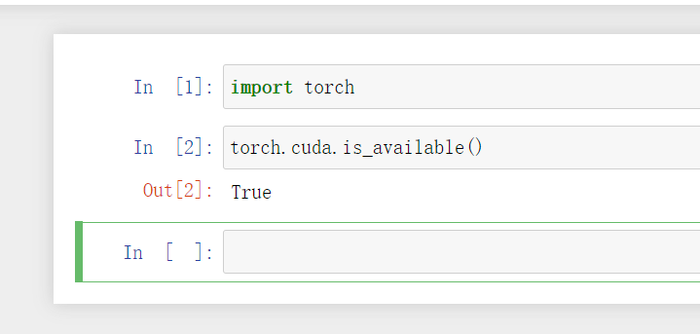
输入完一行代码后,按Shift+Enter执行!出现上图说明配置成功!
四、Python学习中的两大法宝(也可以用在Pytorch中)
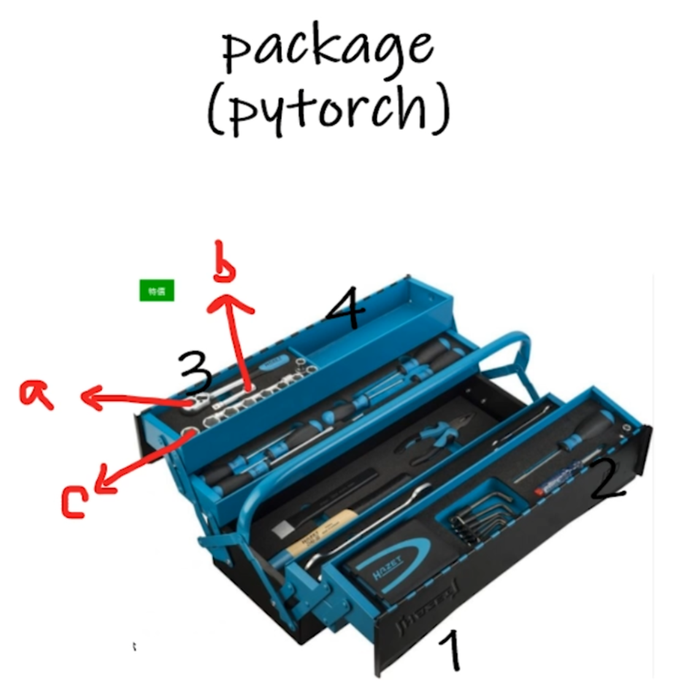
以Pytorch包举例我们想了解一个包的构成和使用方法:
dir() //打开,看见
help() //说明书
比如:
dir(Pytorch)
输出:1、2、3、4
dir(Pytorch.3)
输出:a,b,c
help(Pytorch.3.a)
输出:将此扳手放在特定的地方,然后拧动
总结:dir()函数,能让我们知道工具箱以及工具箱中的分隔区有什么东西。
help()函数,能让我们知道每个工具是如何使用的,工具的使用方法。
具体使用help()函数时,指定到工具不加(),例如help(torch.cuda.is_available)
更多内容请关注我的博客:xieyong.cc
本站文章如无特殊说明,均为本站原创,如若转载,请注明出处:深度学习Pytorch(一) - Python技术站

 微信扫一扫
微信扫一扫  支付宝扫一扫
支付宝扫一扫